Envoyez les tâches par email
Table des matières
- Comment envoyer des tâches par mails sur Nozbe Classic? (vidéo)
- Mettre en place votre adresse mail sur Nozbe Classic
- Transférer un email sur Nozbe Classic et le convertir en tâche
- Envoyer par mail plusieurs tâches à la fois
- Astuce: Envoyer des tâches par mails en y intégrant des checklists
- Astuce: Envoyer par email des commentaires sur une tâche déjà existante
Comment envoyer des tâches par mails sur Nozbe Classic? (vidéo)
Mettre en place votre adresse mail sur Nozbe Classic
- Comment envoyer des tâches par mails sur Nozbe Classic? (vidéo)
- Mettre en place votre adresse mail sur Nozbe Classic
- Transférer un email sur Nozbe Classic et le convertir en tâche
- Envoyer par mail plusieurs tâches à la fois
- Astuce: Envoyer des tâches par mails en y intégrant des checklists
- Astuce: Envoyer par email des commentaires sur une tâche déjà existante
L’une des fonctionnalités les plus utiles est la possibilité d’envoyer les mails comme des tâches ainsi que des pièces jointes sur Nozbe Classic. Tout ce dont vous aurez besoin, est de mettre en place votre nom et votre PIN dans les paramètres de votre compte (Intégrations). Cela vous créera votre adresse e-mail unique dans Nozbe Classic qui permettra au système de reconnaître l’e-mail et d’intégrer ses contenus à des tâches ou actions sur Nozbe Classic.
Vous pouvez mettre en place votre pseudo et votre PIN dans les Paramètres (1) —> Intégrations (2).
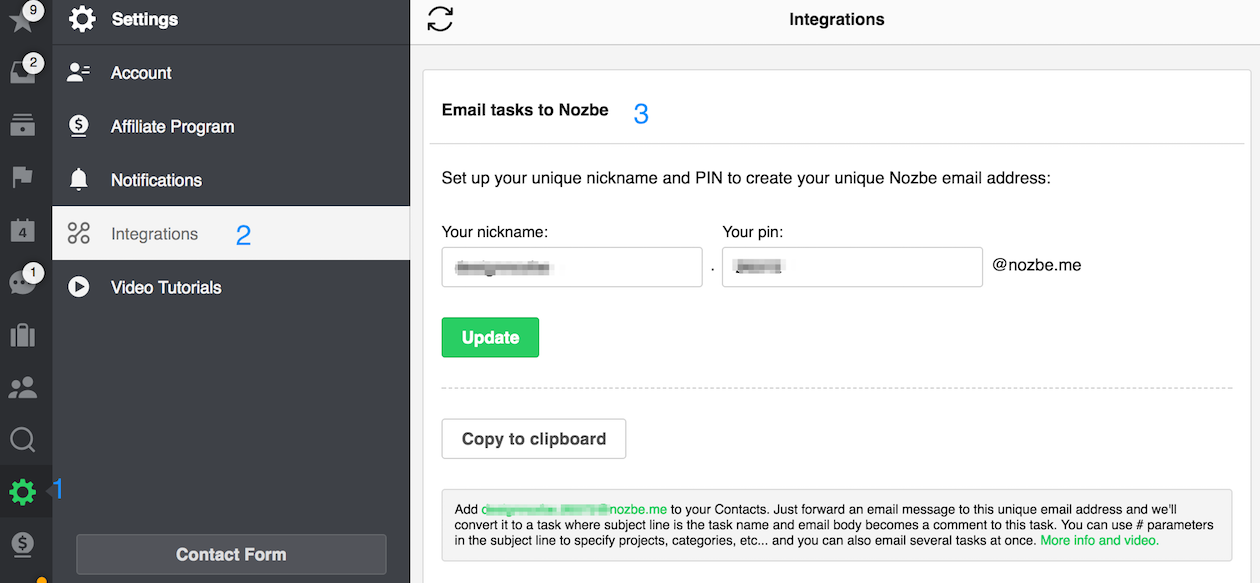
Maintenant, entrez votre pseudo et votre PIN dans les champs et mettez à jour les modifications. Une fois que cela sera fait, votre email personnalisé sera mis en place.
Exemple: si votre pseudo est „anne" et votre PIN 2222, votre adresse email Nozbe Classic sera anne.2222@nozbe.me N’oubliez pas de mettre un point entre le pseudo et le PIN!
Transférer un email sur Nozbe et le convertir en tâche
Maintenant, pour envoyer la 1ère tâche, vous devez aller sur votre client de messagerie. Ouvrez un nouveau message, tapez l’adresse et un nom de tâche. L’objet peut être le nom de la tâche, mais vous pouvez également taper le nom de la tâche dans le corps du message, comme le montre l’exemple ci-dessous:
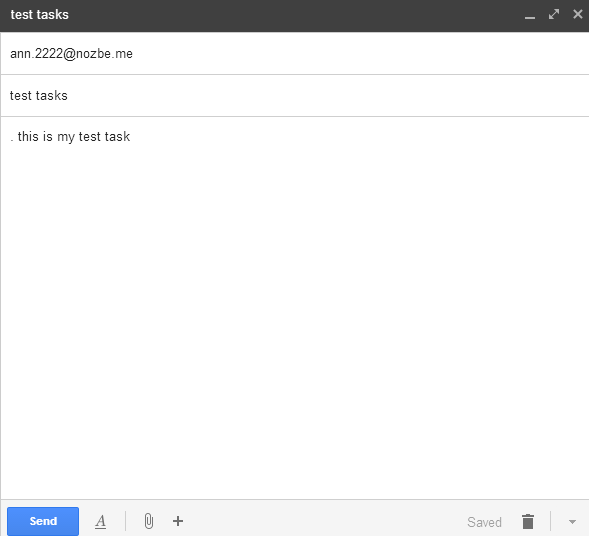
Merci de noter qu’il y a un point avant le nom de la tâche ainsi qu’un espace ((.) (Espace)(tâche)). Les deux éléments : “.” et “l’espace” sont essentiels pour une interprétation correcte par le système.
Ce message s’affichera sur Nozbe Classic d’ici quelques secondes dans votre boite de réception. De cette façon, tout ce qui se trouvera sous le nom de la tâche se transformera en commentaire sur ce tâche.
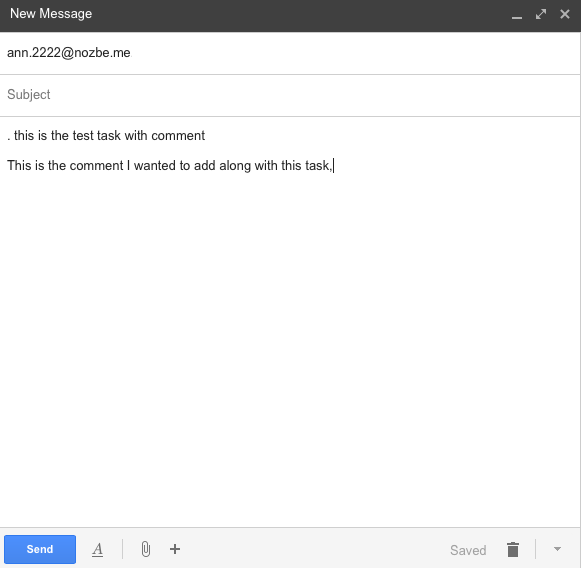
L’effet pour ces deux exemples se fera comme suit:
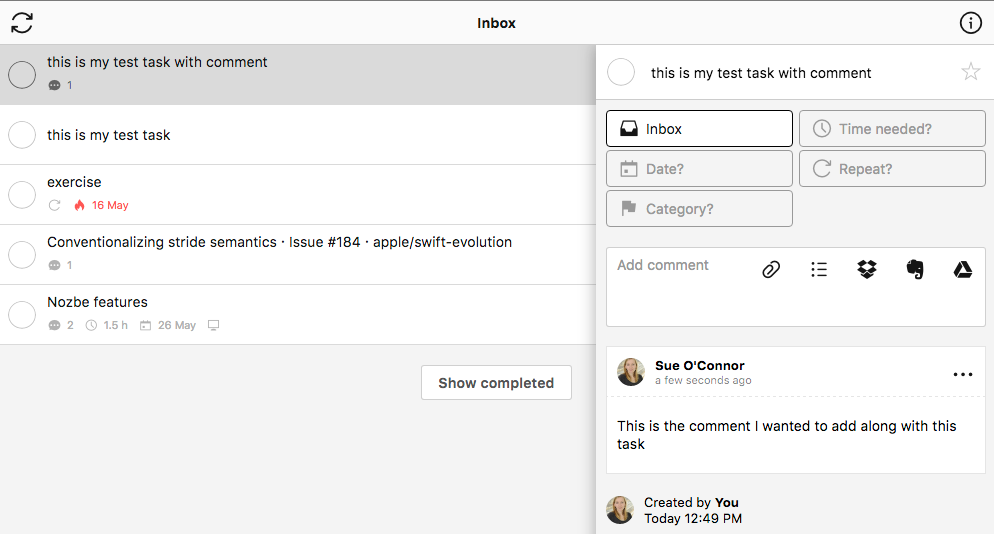
Si vous envoyez votre e-mail via Gmail ou Apple Mail, Nozbe Classic ajoutera automatiquement un lien direct vers celui-ci dans un commentaire. Donc, si vous avez besoin d’afficher le message d’origine, appuyez simplement sur le lien pour y aller.
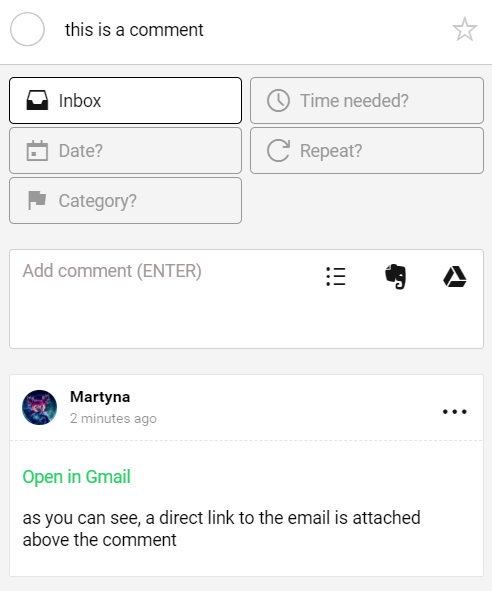
Merci de noter que l’ensemble du formatage utilisé pour la création d’actions fonctionne aussi pour créer des actions et les envoyer sur Nozbe Classic. Donc, si vous voulez envoyer une tâche à projet spécifique ou avec une catégorie spécifique, ou bien déléguer, etc. utiliser simplement un hashtags (#). Voici plus à ce sujet: hashtags
Envoyer par mail plusieurs tâches à la fois
L’un des aspects les plus utiles d’envoyer des tâches par mails sur Nozbe Classic est que vous pouvez ajouter autant de tâches que vous le souhaitez. Voici un exemple:
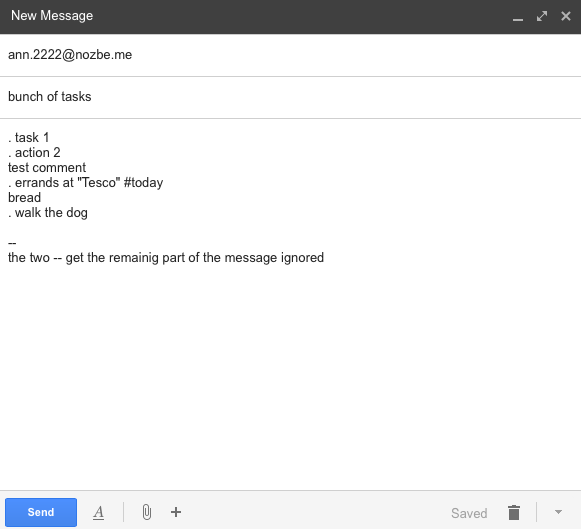
Le résultat dans la boîte de réception est une seconde plus tard:
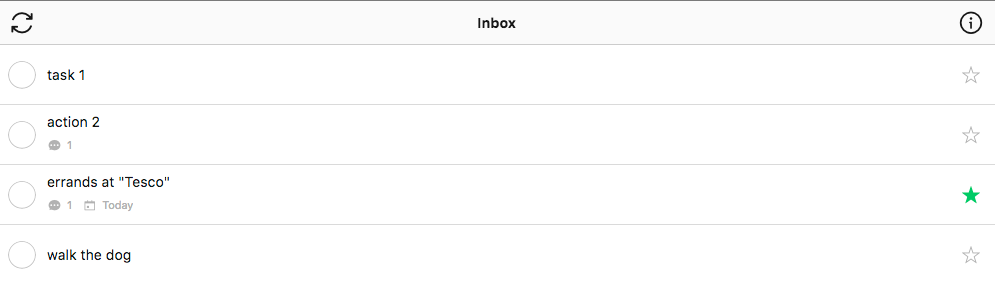
Merci de noter que les tâches que j’ai envoyé avec des commentaires disposeront de commentaires dans la boite de réception et que celui que j’ai prévu pour aujourd’hui sera marqué d’une étoile et d’un date-tag. De plus la partie que j’ai coupé en tapant un double tiret (-) sera ignorée.
Astuce: envoyer des tâches par mails en y intégrant des checklists
Si vous souhaitez inclure une liste dans votre tâche, il suffit de taper le mot “checklist:” et d’utiliser des crochets d’ouverture/fermeture pour inclure des éléments de la check-list. Tout comme sur la capture d’écran ci-dessous:
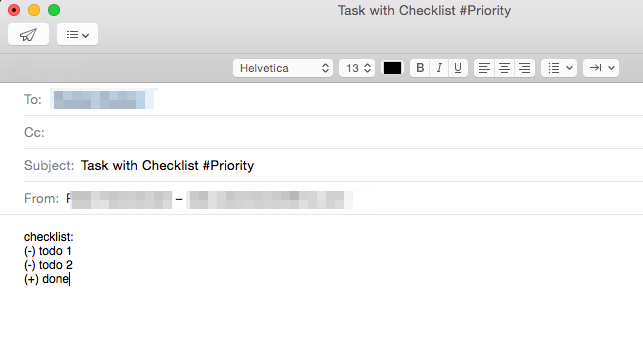
Après l’envoi d’un tel email, vous aurez une tâche avec une checklist sur Nozbe Classic
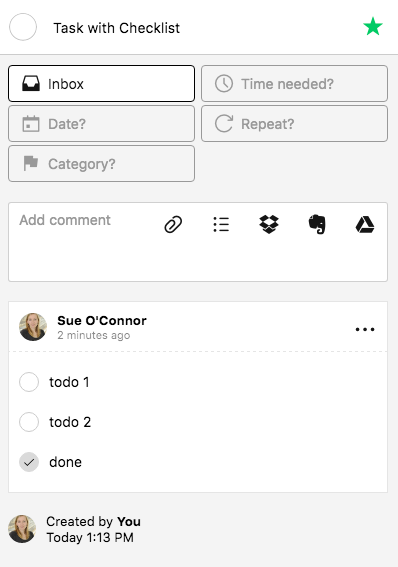
Astuce: Envoyer un mail avec un commentaire dans des tâches existantes
Voici un rapide exemple qui illustre bien comment cela fonctionne. Disons que nous avons un projet intitulé “Voyage à NY” ainsi que la tâche suivante :“nouvelle valise”.
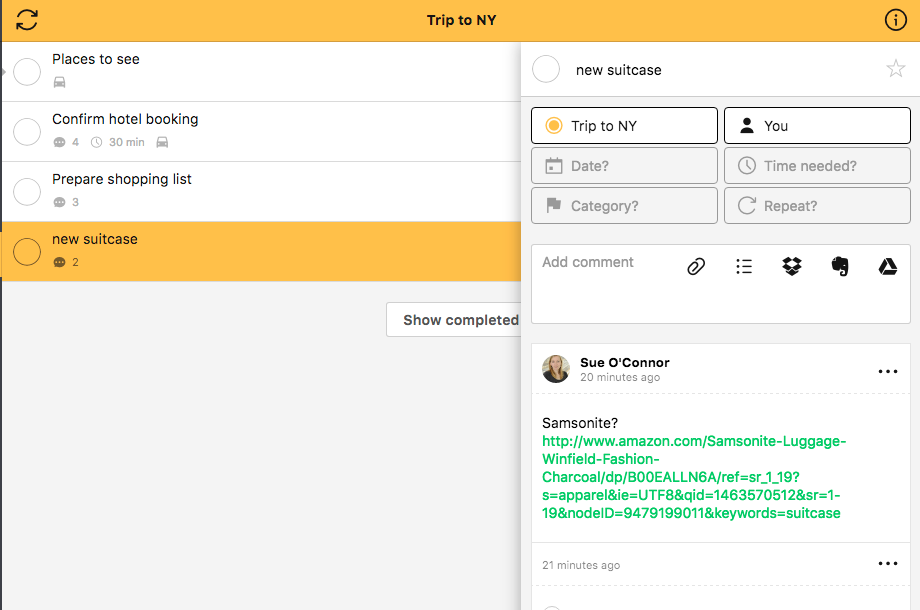
Alors que nous parcourons le web à la recherche d’idées, nous trouvons plusieurs résultats que nous aimerions ajouter au mail. Nous avons bien sûr commencé avec l’adresse e-mail que nous utilisons pour l’envoi de courriels à Nozbe Classic pseudo.PIN@nozbe.me (veuillez vérifier la vôtre dans les paramètres de votre compte).
Mais ici les similitudes s’arrêtent. Une fois que nous avons l’e-mail, nous aurons besoin d’informer Nozbe Classic de la tâche auquel nous souhaitons y ajouter le commentaire et que cela ne peut être qu’en modifiant notre objet dans le message. Le format devrait être comme suit: #task: Nom de la tâche
Dans cet exemple, l’objet du message devrait ressembler à ceci #task: nouvelle valise
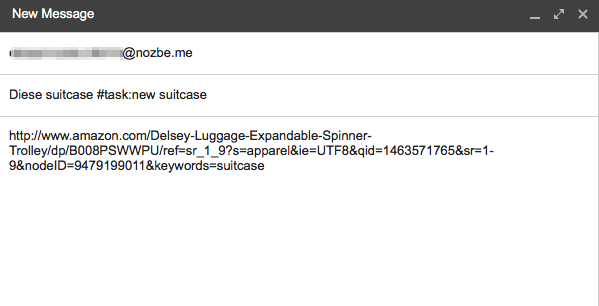
Merci de vous assurer que:
- Ce paramètre peut être ajouté à la place d’un l’objet d’email ou à la fin de celui-ci. Dans ce dernier cas, le reste de la ligne de l’objet ira au début du commentaire
- Vous ne devez pas mettre le nom entier de la tâche: «nouvelle valise». Il suffit d’écrire un fragment «nouve» ou «valise» ou «vali».
- Si le nom de la tâche correspond à d’autres tâches le commentaire ira au hasard vers l’un d’eux. Pour éviter cela, il faut ajouter le paramètre de nom du projet: #task: nom de la tâche #nom du projet.
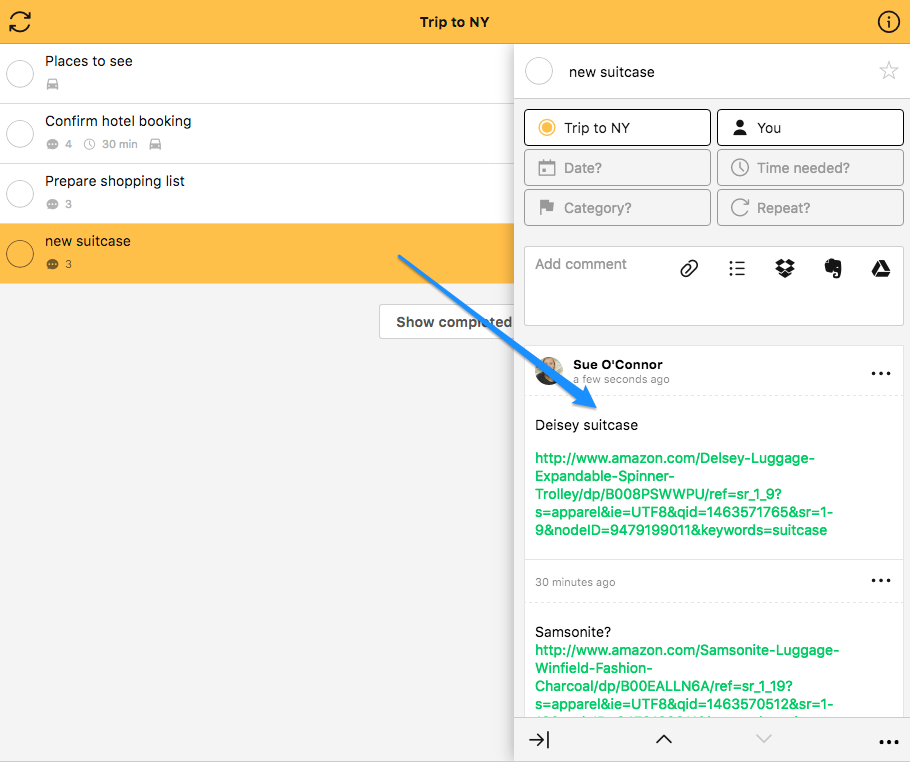
Plus d’information sûr envoyer des tâches par mails
Savez-vous que vous pouvez utiliser des hashtags pour déléguer des tâches à un membre de votre équipe? Vous pouvez en lire plus sur notre blog.







